Einstellen des Displays
Sie können die Einstellungen für die Anzeige des Bedienfelds definieren.
Einschränken des Zugriffs auf das Display <Status Monitor/Abbruch>
Wenn Sie einen Login Service verwenden, können Sie den Zugriff auf das Display <Status Monitor/Abbruch> einschränken.
1.
Betätigen Sie die Taste  (Einstellungen/Speicherung).
(Einstellungen/Speicherung).
 (Einstellungen/Speicherung).
(Einstellungen/Speicherung). 2.
Berühren Sie nacheinander die Tasten [Einstellungen Verwaltung] → [Geräteverwaltung] → [Auftragsstatus vor Authentisierung anzeigen].
3.
Berühren Sie nacheinander die Tasten [Ein] → [OK].
Wenn [Auftragsstatus vor Authentisierung anzeigen] deaktiviert ist:
 : Angezeigt
: Angezeigt-: Nicht angezeigt
|
Login-Status
|
Display <Status Monitor/Abbruch>
|
|
|
[Kopieren/Drucken], [Senden], [Empfang], [Speichern]
|
[Ressourcen]
|
|
|
Vor dem Login
|
-
|
 |
|
Nach dem Login
|
 |
 |
|
WICHTIG
|
|
Selbst wenn die Funktion "Auftragsstatus vor Authentisierung anzeigen" deaktiviert wird, ist der Zugang zum Display <Status Monitor/Abbruch> nur dann eingeschränkt, wenn ein Login-Service verwendet wird.
|
Einschränken von Anwendern bei der Bearbeitung von Aufträgen andere Anwender
Wenn die Anwenderauthentisierung verwendet wird, können Sie Anwender bei der Bearbeitung von Aufträgen anderer Anwender auf dem Bildschirm Status Monitor/Abbruch einschränken.
|
HINWEIS
|
|
Diese Einstellung wird nur angezeigt, wenn die Anwenderauthentisierung verwendet wird.
|
1.
Berühren Sie  (Einstellungen/Speicherung).
(Einstellungen/Speicherung).
 (Einstellungen/Speicherung).
(Einstellungen/Speicherung).2.
Berühren Sie [Einstellungen Verwaltung] → [Geräteverwaltung] → [Zugang zu anderen Anwenderaufträgen beschränken].
3.
Wählen Sie [Ein] für die nicht zu verwendenden Funktionen → Bestätigen Sie durch Berühren der Taste [OK].
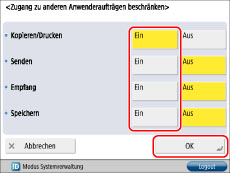
Anzeigen von Auftragslogs über das Display <Status Monitor/Abbruch>
Sie können entscheiden, ob das Anzeigen von Auftragslogs vom Display <Status Monitor/Abbruch> aus möglich sein soll. Nähere Informationen zum Display <Status Monitor/Abbruch> finden Sie im Abschnitt "Status Monitor/Abbruch".
1.
Betätigen Sie die Taste  (Einstellungen/Speicherung).
(Einstellungen/Speicherung).
 (Einstellungen/Speicherung).
(Einstellungen/Speicherung). 2.
Berühren Sie nacheinander die Tasten [Einstellungen Verwaltung] → [Geräteverwaltung] → [Auftragslog anzeigen].
3.
Berühren Sie nacheinander die Tasten [Ein] → [OK].
Wenn keine Auftragslogs angezeigt werden sollen, berühren Sie die Taste [Aus] → Richten Sie die Elemente für <Auftragslog mit Verwaltungs-Software abrufen> ein → Bestätigen Sie durch Berühren der Taste [OK].
Berühren Sie die Taste [Zulassen], damit das Sammeln des Auftragslogs mithilfe der Verwaltungssoftware ermöglicht wird.
Berühren Sie die Taste [Zulassen], damit das Sammeln des Auftragslogs mithilfe der Verwaltungssoftware ermöglicht wird.
Einschränken der Änderung von Einstellungen für die automatische Rückstellung
Wenn Sie diesen Modus aktivieren, können allgemeine Anwender folgende Funktionen nicht mehr verwenden:
[Zeit bis zur automatischen Rückstellung] für [Präferenzen] (Einstellungen/Speicherung) (Vgl. Abschnitt "Zeit bis zur automatischen Rückstellung".)
[Funktion nach automatischer Rückstellung] für [Präferenzen] (Einstellungen/Speicherung) (Vgl. Abschnitt "Auswahl des Standarddisplays nach der automatischen Rückstellung".)
1.
Betätigen Sie die Taste  (Einstellungen/Speicherung).
(Einstellungen/Speicherung).
 (Einstellungen/Speicherung).
(Einstellungen/Speicherung). 2.
Berühren Sie nacheinander die Tasten [Präferenzen] → [Einstellungen Timer/Energie] → [Zeit für autom. Rückstellung beschränken].
3.
Berühren Sie nacheinander die Tasten [Ein] → [OK].
Wenn die Änderung der Einstellungen für die automatische Rückstellung nicht beschränkt werden soll, berühren Sie die Taste [Aus].